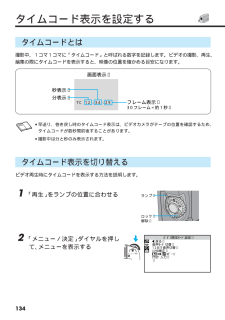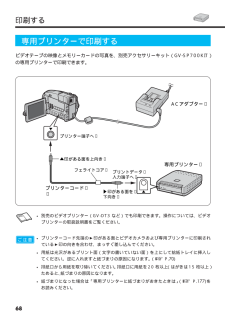Q&A
取扱説明書・マニュアル (文書検索対応分のみ)
"ビデオカメラ"2 件の検索結果
"ビデオカメラ"63 件の検索結果
全般
質問者が納得一本600円から
http://dvd.atw-plus.co.jp/pricelist/index.html
6249日前view86
全般
質問者が納得テープ駆動とかの機械部分の消耗もあるので、やはり買い替えでしょう。
これからは、メモリカードに記録するものが主流になると思います。
機械部分が少なくて軽いし、メモリも安くなってきました。
今まではオモチャあつかいなものが多かったのですが、パナソニックが本格的なものを出しましたね。
まだ出たばかりなので、私としては価格的にも様子見なんですけれど。
6632日前view117
取扱説明書 GR-DVL700デジタルビデオカメラ 型名 LYT0457-001Cお買い上げありがとうございます。 ご使用の前に この取扱説明書をよくお読みのうえ、正しくお使いください。 特に「安全上のご注意」(18~29ページ)は、必ずお読みいただき、安全にお使いください。 お読みになったあとは、保証書と一緒に大切に保管し、必要なときにお読みください。
プリント 72印刷する4 プリンターの電源コードをコンセントに差し込む5 ビデオカメラの電源を入れる*電源ダイヤルの「再生」、または「DSC再生」をランプの位置に合わせる(RP.41)。*プリンターの電源は、印刷時に自動的に入ります。*ACアダプターの代わりにバッテリーを使用すると、 印刷中にバッテリーが切れて失敗することがあります。なるべくACアダプターをお使いください。印刷する再生中の映像を、簡単な操作で用紙に印刷できます。ここでは基本的な印刷について説明します。印刷の詳しい設定については、『楽しい印刷をする』(RP.114)をご覧ください。1 ビデオを再生するか、写真を再生する*ビデオを再生するには(RP.56)*写真を再生するには(RP.59)2 印刷したい場面または写真を表示したら、「プリント」ボタンを押す*ビデオの場合、「P」ボタンを押して一時停止してから「プリント」ボタンを押してください。プリント設定メニューが表示されます。差し込む MEMO
51撮影時間は、ズームを使ったり、撮影停止を繰り返すなどで短くなります。バッテリーは撮影予定時間の約3倍分ご用意されることをお勧めします。連続して撮影するにはBN-V840またはBN-V856をお勧めします。 (BN-V856はVU-V856KITに同梱されています。BN-V840はVU-V840KITに同梱されています。 )実撮影時間は撮影、撮影停止、電源の入/切、ズーム動作などを繰り返したときの撮影時間です。実際には、これよりも短くなることがあります。*撮影中の音声をモニターしたいときはビデオカメラのスピーカーからは撮影中の音声は出ません。音声を聞きながら撮影したいときは、別売のヘッドホンをヘッドホン端子につないで聞いてください。このとき音量は再生時に調節したままとなります。(RP.57)*あとで自動編集するときはタイムコードと無記録部分についてご覧ください。(RP.135)*あとでアフレコするときは録画モードをSPにして撮影してください。 (RP.165)音声モードを12BITにして撮影してください。 (RP.165)お買い上げ時には録画モードはSP、音声モードは12BITに設定されています。*電源が切...
42準備する日付・時刻を合わせるにはビデオカメラには出荷時に日時を設定してありますが、お客様のお手元に届くまでに時刻がずれたり、設定が消えていることがあります。お使いになる前に、正しい日時を設定しなおしてください。また、日時が異なる国へ旅行するときも、日時設定を変更してください。画面に「日時を設定してください!」とメッセージが表示されたときは、時計用の内蔵電池が空になっています。内蔵電池を充電するため、ACアダプターを24時間以上接続してから日時を設定してください。1 「押-開」ボタンを押して液晶画面を開く2 ロック解除ボタンを押したまま、「M」をランプの位置に合わせるランプが点灯し、液晶画面に映像が映ります。3 「メニュー/決定」ダイヤルを押して、メニューを表示するメニュー表示 決定する 選ぶ ランプ ロック 解除 押-開 ワイプ:スクロール ワイプ:シャッター ランダム 切 フェーダー:白 フェーダー:黒 フェーダー:白黒 場面切替 PR白 白黒 黒
6はじめに本書の読み方取扱説明書は、デジタルビデオカメラの使い方に応じて8つの編に分かれています。■ これだけは知っておこう編はじめて使うときの準備から、ビデオの撮影や再生の基本的な手順を説明します。専用プリンター付きアクセサリーキットをお持ちの場合は、撮影したビデオや写真を印刷して楽しめます。お買い上げ後に初めて使うときは、必ずお読みください。■ 撮影・初級テクニック編操作は簡単でも効果が大きい、知っていると便利な機能について説明します。『これだけは知っておこう編』の操作に慣れてから、お読みください。■ 撮影・上級テクニック編フラッシュの明るさや画面の色のバランスを手動で調節する方法や、ビデオ撮影中にさまざまな効果を挿入する方法などを説明します。■ 再生と印刷を工夫しよう編専用プリンターを使って、絵はがきを作ったりシール印刷を楽しむ方法について説明します。また、印刷すると面白い、ビデオ画像の加工方法についても説明します。プリンターをお持ちにならない方も、必要に応じてお読みください。■ ビデオを編集してみよう編撮影したビデオを編集して、個性的な作品に仕上げるための機能について説明します。■ 設定を変えて使いこ...
13はじめに電源を切るロック解除ボタンを 押したまま 1液晶画面を閉じる 3「切」をランプの位置に 合わせる ランプが消灯し、画面が消える 2本機には、演出効果などの機能を確認するためのデモモードがあります。ビデオカメラをお使いになる前に、是非一度ご覧になってください。機能デモを表示させるには+ P. 165、166、167機能デモを見てみよう
134タイムコード表示を設定するタイムコードとは撮影中、1コマ1コマに「タイムコード」と呼ばれる数字を記録します。ビデオの撮影、再生、編集の際にタイムコードを表示すると、映像の位置を確かめる目安になります。*早送り、巻き戻し時のタイムコード表示は、ビデオカメラがテープの位置を確認するため、タイムコードが数秒間前後することがあります。*撮影中は分と秒のみ表示されます。タイムコード表示を切り替えるビデオ再生時にタイムコードを表示する方法を説明します。1 「再生」をランプの位置に合わせる2 「メニュー/決定」ダイヤルを押して、メニューを表示する分表示 秒表示 フレーム表示 30フレーム=約1秒 画面表示 TC 12 : 34 : 29MEMOランプ ロック 解除 ビデオ再生モード設定 戻る 音声モード切替 12BIT音声切替 シンクロ補正 コピー アナログ入力 M
190アクセサリー一覧リモコン(別売)別売アクセサリーキットのリモコンを使うと、ビデオカメラをはなれたところから操作できます。TWスタート / ストップ 画面表示 設定 静止画 スロー 場面切替 演出効果 入 / 切 入/切 修正 ここから / ここまで プログラム編集 RM-V7167891011123456 リモコン 受光部 TWスタート / ストップ 画面設定 設定 静止画 スロー 場面切替 演出効果 入 / 切 入/切 修正 ここから / ここまで プログラム編集 RM-V716操作範囲は屋内で約5mです。ビデオカメラのリモコン受光部に向けて操作してください。角度によっては操作できない場合があります。また、ビデオカメラのリモコン受光部に直射日光や照明の強い光が当たると、ビデオカメラが誤動作したり、動作しないことがあります。リモコンの操作方法リモコン電池の入れかたつまみを押して 持ち上げる (リモコンの裏側)
14いますぐ写真を撮影してみようこのビデオカメラでは、ビデオのほかに写真も撮れます。今度は写真も撮影してみましょう!最初はバッテリーが充電されていないので、 コンセントにつないで撮影し、再生してみます。ボタンやランプの名前なんて知らなくても大丈夫です。用意するものコンセントにつなぐメモリーカード DCコード ACアダプター 本体 (アクセサリーキットから) (出荷時に取りつけ済) 持ち上げる 1下げて押し込む 4差し込む 5差し込む 6押し付けるように入れ 2「カチッ」というまで下げる 3
MEMO68印刷する専用プリンターで印刷するビデオテープの映像とメモリーカードの写真を、別売アクセサリーキット(GV-SP700KIT)の専用プリンターで印刷できます。*別売のビデオプリンター(GV-DT3など)でも印刷できます。操作については、ビデオプリンターの取扱説明書をご覧ください。*プリンターコード先端の3印がある面とビデオカメラおよび専用プリンターに印刷されている3印の向きを合わせ、まっすぐ差し込んでください。*用紙は光沢があるプリント面(文字の書いていない面)を上にして給紙トレイに挿入してください。逆に入れますと紙づまりの原因になります。(RP.70)*排紙口から用紙を取り除いてください。排紙口に用紙を20枚以上(はがきは15枚以上)ためると、紙づまりの原因になります。*紙づまりになった場合は「専用プリンターに紙づまりがおきたときは」(RP.177)をお読みください。プリントデータ 入力端子へ プリンター端子へ フェライトコア プリンターコード 専用プリンター ACアダプター 印がある面を上向き 印がある面を 下向き ご注意
- 1